更新时间:2025-11-27 GMT+08:00
为通用云终端设置应用黑白名单
在应用黑白名单页面,您可以创建应用黑名单和白名单,以便对通用云终端的使用进行应用级安全管控。
创建应用黑白名单后,关联了黑名单的通用云终端无法安装该黑名单应用,关联了白名单的通用云终端仅支持安装该白名单应用。
使用名单
- 在黑白名单列表区域选择一个已创建好的名单。
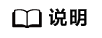
黑白名单列表区域显示其他所有租户创建好的名单。
- 单击操作列“开启”,可直接使用。
创建黑白名单
如果当前应用列表区域没有适合的黑白名单,您可以选择创建新的黑白名单。
- 登录云手机服务管理控制台,进入云手机服务总览页面。
- 在左侧导航栏选择“通用云终端 > 安全管控策略 > 应用黑白名单”。
- 在“应用黑白名单”页面单击“创建名单”。填写应用名单信息后,单击“下一步”。应用名单信息说明如表1所示。
- 选择云机,单击“下一步”。
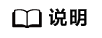
- 列表展示已购买的实例,可在搜索栏输入“实例名称”“实例ID”“区域”“规格信息”“用户名”进行筛选。
- 如果系统检测实例已在别的名单中存在,则不可添加。请先编辑名单,确认该实例从名单中移除后重新添加。
- 查看应用名单信息与实例信息。确认无误后,单击“提交”。
- 页面弹窗提示“创建成功”,单击“确定”。
修改名单
- 在“应用黑白名单”页面,选择一个需要修改的名单,在右侧操作列中单击“修改”。
- 填写应用名单信息后,单击“下一步”。应用名单信息参数说明详见表1。
- 选择云机,单击“下一步”。
- 查看应用名单信息与实例信息。确认无误后,单击“提交”。
- 页面弹窗提示“修改成功”,单击“确定”。
删除名单
- 在“应用黑白名单”页面,选择如下任一方式删除名单。
- 选择一个或多个需要删除的名单,单击列表左上方“批量删除”。
- 选择一个需要删除的名单,在右侧操作列中选择“删除”。
- 在页面弹窗的“删除确认”中按提示信息输入内容,单击“确定”。
禁用名单
- 在“应用黑白名单”页面,选择一个需要禁用的名单,在右侧操作列中单击“禁用”。
- 在页面弹窗单击“确定”。
父主题: 设置通用云终端安全管控策略






